Notitie
Voor toegang tot deze pagina is autorisatie vereist. U kunt proberen u aan te melden of de directory te wijzigen.
Voor toegang tot deze pagina is autorisatie vereist. U kunt proberen de mappen te wijzigen.
Secure Shell (SSH) kan worden gebruikt om beheeropdrachten op afstand uit te voeren naar een container. App Service biedt SSH-ondersteuning rechtstreeks in een app die wordt gehost in een aangepaste Windows-container.
Voor aangepaste Windows-containers zijn geen speciale instellingen vereist voor de SSH-sessie van de browser. SSH-sessies via Azure CLI worden niet ondersteund.
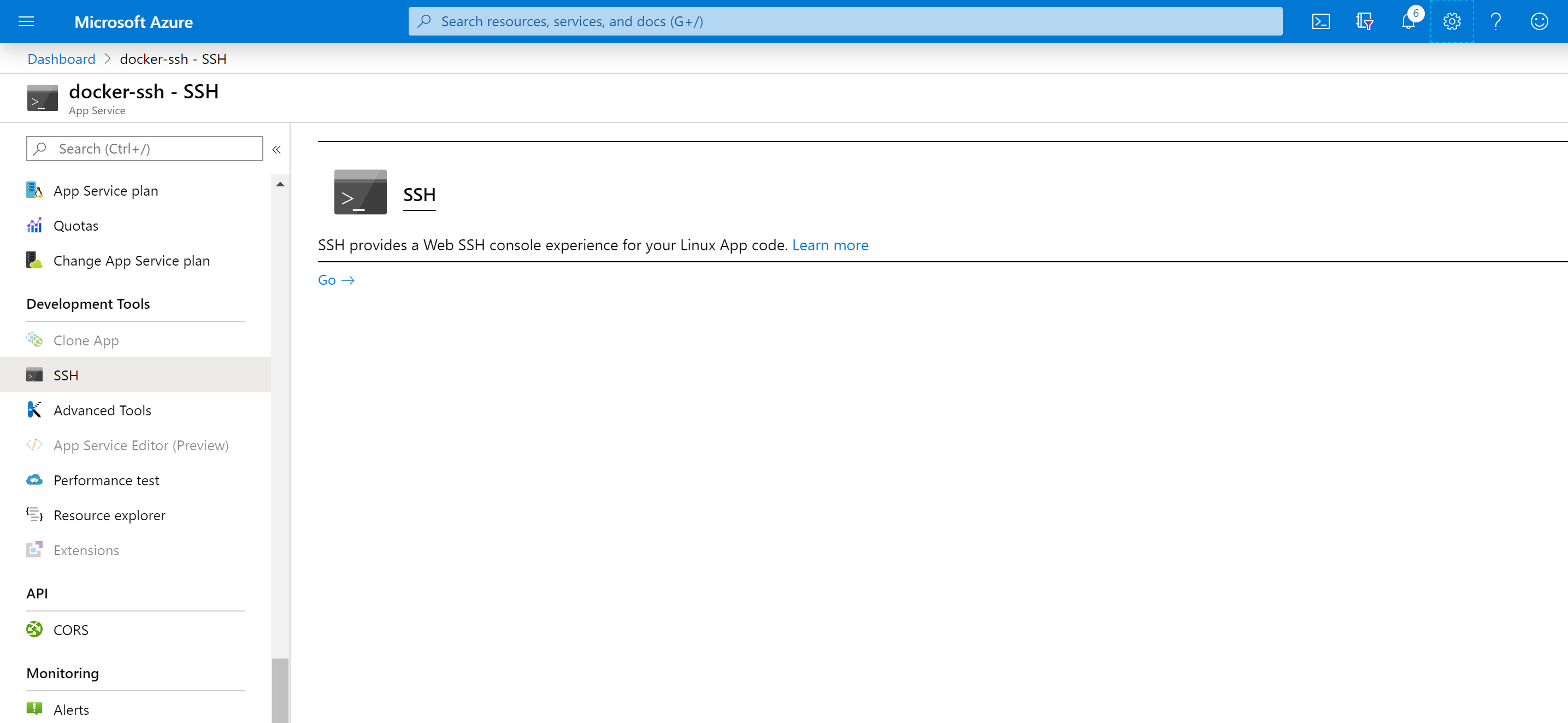
Secure Shell (SSH) kan worden gebruikt om beheeropdrachten op afstand uit te voeren naar een container. App Service biedt SSH-ondersteuning rechtstreeks in een app die wordt gehost in een Linux-container (ingebouwd of aangepast).
De ingebouwde Linux-containers hebben al de benodigde configuratie om SSH-sessies in te schakelen. Voor aangepaste Linux-containers zijn aanvullende configuraties vereist om SSH-sessies in te schakelen. Zie SSH inschakelen.
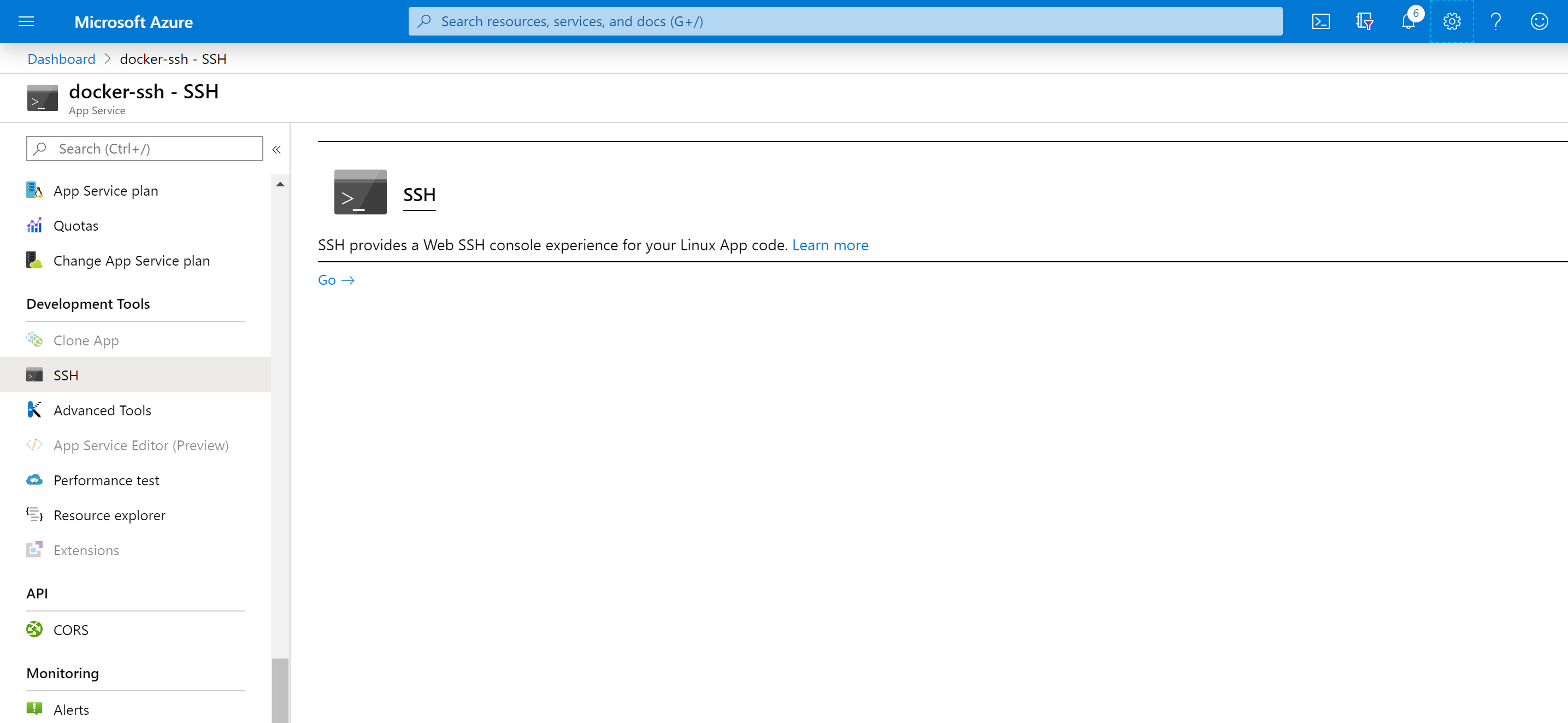
U kunt ook rechtstreeks vanaf uw lokale ontwikkelcomputer verbinding maken met de container met behulp van SSH en SFTP.
SSH-sessie in de browser openen
Als u een directe SSH-sessie met uw container wilt openen, moet uw app worden uitgevoerd.
Gebruik de opdracht az webapp ssh .
Als u niet bent geverifieerd, moet u zich verifiëren met uw Azure-abonnement om verbinding te maken. Wanneer u bent geverifieerd, ziet u een shell in de browser waarin u opdrachten in uw container kunt uitvoeren.
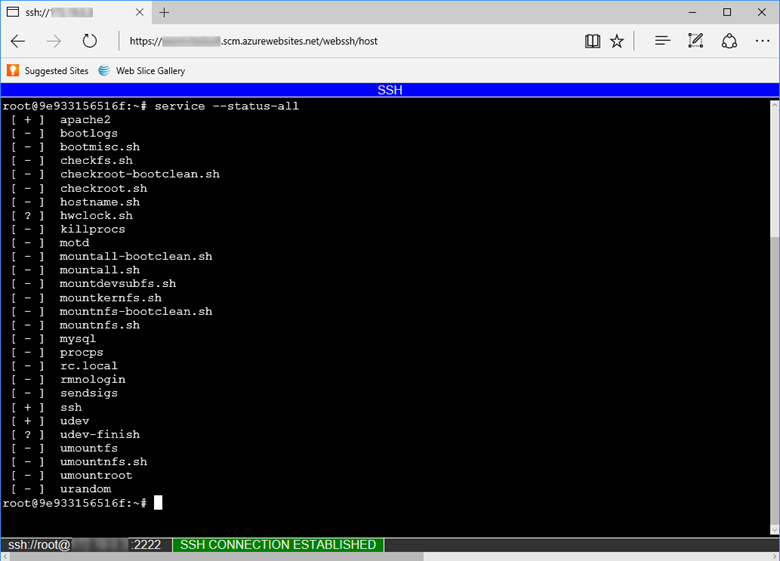
SSH-sessie openen met Azure CLI
Met TCP-tunneling kunt u een netwerkverbinding maken tussen uw ontwikkelcomputer en Linux-containers via een geverifieerde WebSocket-verbinding. Hiermee kunt u een SSH-sessie openen met uw container die wordt uitgevoerd in App Service vanaf de client van uw keuze.
Om aan de slag te gaan, moet u Azure CLI installeren. Open Azure Cloud Shell om te zien hoe het werkt zonder Azure CLI te installeren.
Open een externe verbinding met uw app met behulp van de opdracht az webapp create-remote-connection . Geef <abonnements-id>,< groepsnaam> en <app-naam> op voor uw app.
az webapp create-remote-connection --subscription <subscription-id> --resource-group <resource-group-name> -n <app-name> &
Aanbeveling
& aan het einde van de opdracht is bedoeld voor uw gemak als u Cloud Shell gebruikt. Het proces wordt op de achtergrond uitgevoerd, zodat u de volgende opdracht in dezelfde shell kunt uitvoeren.
Notitie
Als deze opdracht mislukt, controleert u of externe foutopsporing is uitgeschakeld met de volgende opdracht:
az webapp config set --resource-group <resource-group-name> -n <app-name> --remote-debugging-enabled=false
De uitvoer van de opdracht geeft u de informatie die u nodig hebt om een SSH-sessie te openen.
Verifying if app is running....
App is running. Trying to establish tunnel connection...
Opening tunnel on addr: 127.0.0.1
Opening tunnel on port: <port-output>
SSH is available { username: root, password: Docker! }
Ctrl + C to close
Open een SSH-sessie met uw container met de client van uw keuze, met behulp van de lokale poort in de uitvoer (<port-output>). Met de linux ssh-opdracht kunt u bijvoorbeeld één opdracht uitvoeren, zoals java -version:
ssh root@127.0.0.1 -m hmac-sha1 -p <port-output> java -version
Als u een volledige SSH-sessie wilt invoeren, voert u het volgende uit:
ssh root@127.0.0.1 -m hmac-sha1 -p <port-output>
Wanneer u hierom wordt gevraagd, typt u yes om de verbinding voort te zetten. Vervolgens wordt u om het wachtwoord gevraagd. Gebruik Docker!, dat eerder aan u is getoond.
Warning: Permanently added '[127.0.0.1]:21382' (ECDSA) to the list of known hosts. root@127.0.0.1's password:
Zodra u bent geverifieerd, ziet u het welkomstscherm van de sessie.
_____
/ _ \ __________ _________ ____
/ /_\ \___ / | \_ __ \_/ __ \
/ | \/ /| | /| | \/\ ___/
\____|__ /_____ \____/ |__| \___ >
\/ \/ \/
A P P S E R V I C E O N L I N U X
0e690efa93e2:~#
U bent nu verbonden met uw connector.
Voer de bovenste opdracht uit. U moet het proces van uw app in de proceslijst kunnen zien. In de onderstaande voorbeelduitvoer is het de uitvoer met PID 263.
Mem: 1578756K used, 127032K free, 8744K shrd, 201592K buff, 341348K cached
CPU: 3% usr 3% sys 0% nic 92% idle 0% io 0% irq 0% sirq
Load average: 0.07 0.04 0.08 4/765 45738
PID PPID USER STAT VSZ %VSZ CPU %CPU COMMAND
1 0 root S 1528 0% 0 0% /sbin/init
235 1 root S 632m 38% 0 0% PM2 v2.10.3: God Daemon (/root/.pm2)
263 235 root S 630m 38% 0 0% node /home/site/wwwroot/app.js
482 291 root S 7368 0% 0 0% sshd: root@pts/0
45513 291 root S 7356 0% 0 0% sshd: root@pts/1
291 1 root S 7324 0% 0 0% /usr/sbin/sshd
490 482 root S 1540 0% 0 0% -ash
45539 45513 root S 1540 0% 0 0% -ash
45678 45539 root R 1536 0% 0 0% top
45733 1 root Z 0 0% 0 0% [init]
45734 1 root Z 0 0% 0 0% [init]
45735 1 root Z 0 0% 0 0% [init]
45736 1 root Z 0 0% 0 0% [init]
45737 1 root Z 0 0% 0 0% [init]
45738 1 root Z 0 0% 0 0% [init]
Verwante inhoud
U kunt vragen en opmerkingen posten op het Azure-forum.
Zie voor meer informatie over Web App for Containers: